Maison >Les sujets >excel >Partager des compétences pratiques sur Excel : il s'avère que calculer la rémunération des heures supplémentaires est si simple !
Partager des compétences pratiques sur Excel : il s'avère que calculer la rémunération des heures supplémentaires est si simple !
- 青灯夜游avant
- 2022-07-20 10:40:046805parcourir
Dans l'article précédent « Partage de compétences pratiques sur Excel : Trois astuces pour remplir des lignes alternées, les astuces sont passionnantes et pleines de style ! ", nous avons découvert la méthode de remplissage des lignes alternées. Aujourd'hui, nous allons parler des statistiques des tableaux Excel et partager avec vous un didacticiel. Les débutants dans Excel peuvent utiliser la méthode d'ajout de colonnes auxiliaires. Les amis qui maîtrisent Excel peuvent utiliser directement la méthode de formule de fonction. Ce n'est pas trop simple !
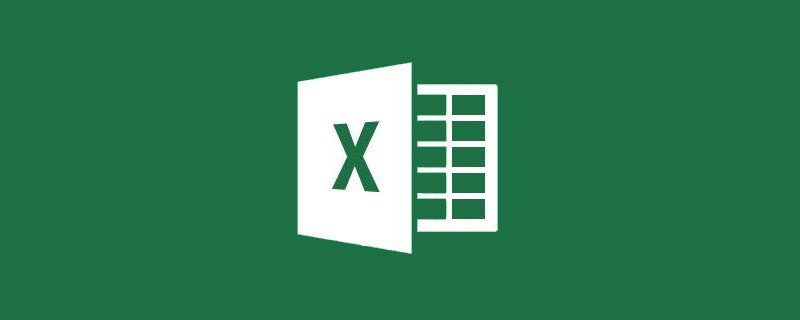
Les règles spécifiques pour la rémunération des heures supplémentaires sont les suivantes : l'heure de début et de fin des heures supplémentaires est basée sur le relevé de présence, et la rémunération des heures supplémentaires est de 120 yuans par heure. Moins de 30 minutes ne seront pas calculées. et moins d'une heure sera calculée comme 30 minutes (0,5 heure).
Selon les règles de facturation ci-dessus, nous pouvons ajouter des colonnes auxiliaires pour convertir les heures supplémentaires puis calculer le coût. Alors, comment convertir et calculer la rémunération des heures supplémentaires en fonction de l'heure de début et de fin conformément à la réglementation, c'est ce que nous allons apprendre aujourd'hui. Tout d'abord, jetons un coup d'œil au format du tableau des statistiques des heures supplémentaires :
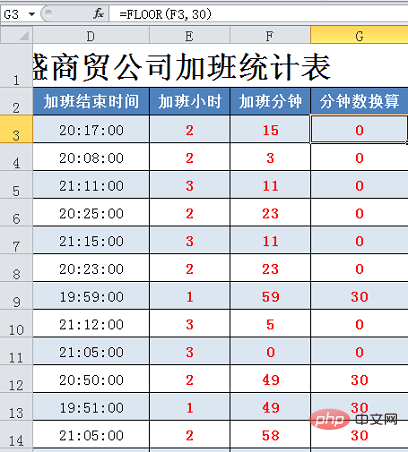
Colonnes A. à D dans le tableau sont répertoriés comme informations de base. Les données peuvent être obtenues via la machine de présence. Les colonnes E à I sont calculées par des formules, c'est ce sur quoi nous nous concentrons aujourd'hui. Voyons comment chaque colonne est obtenue.
1. La formule de calcul des heures supplémentaires
est : =HOUR(D3-C3)=HOUR(D3-C3)
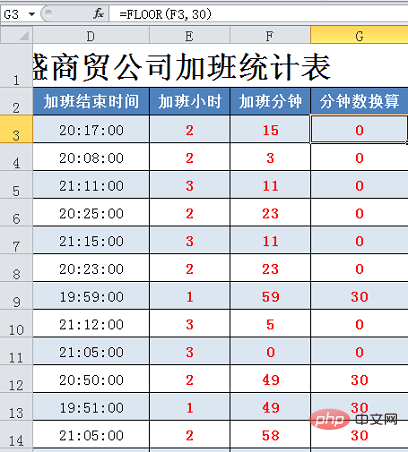
这里用到了一个时间函数HOUR,从D列减C列得到的数据中提取小时位,比如D3-C3=2小时15分,用HOUR函数就可以得到结果2。
2.加班分钟的计算
公式为:=MINUTE(D3-C3)
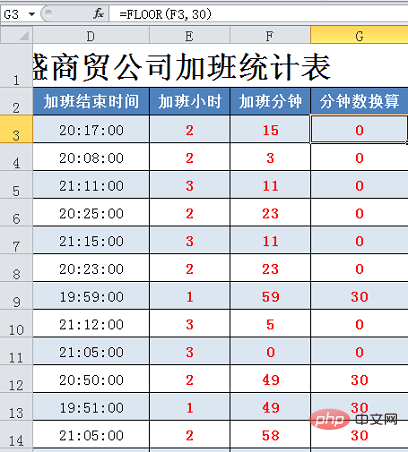
与HOUR函数类似,MINUTE可以提取D列减C列得到的数据的分钟位,例如:D3-C3=2小时15分,有MINUTE函数可以得到结果15。
通过这两个公式,我们就把加班的时间按照小时和分钟分成了两部分,接下来需要做的是按照公司加班规定,将分钟数以30分钟为单位进行换算。
3.分钟数换算
计算公式为:=FLOOR(F3,30)
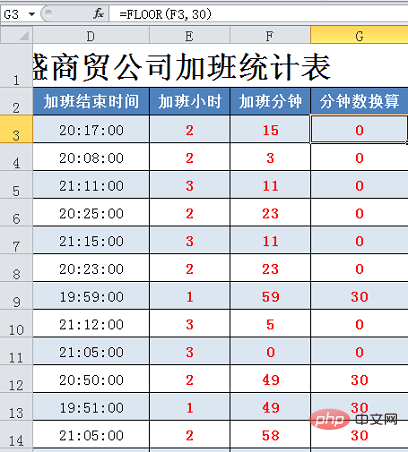
这里用到了一个按指定倍数进行舍入的函数FLOOR。函数需要两个参数,基本格式为:FLOOR(要舍入的数值,要舍入的倍数)。举个简单的例子来看看函数的效果:=FLOOR(M2,3)
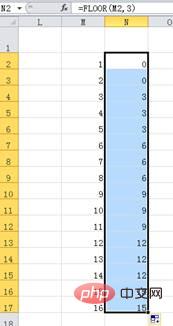
公式将M列的一组数值按照3的倍数进行舍入,得到了N列。不到3的1倍的,都舍去,返回0;到1倍但不足2倍的,都舍为3;到2倍但不足3倍的,都舍为6,以此类推。
同理,在我们换算加班分钟数的时候,要以30分钟为标准进行舍入,函数的第二参数自然就是30了。小于30的都为零,大于等于30同时不足60的,就返回30。
通过以上三步,我们得到了加班小时数和经过换算的分钟数,接下来就要计算用于计费的加班时长了。
4.加班计费时长
计算公式:=E3+G3/60
这里G3/60的意思就是将换算后的分钟数转换为小时数。
5.加班费的计算
公式:=H3*120
加班费计算就非常简单了,用加班时长×120就可以了。
可能有些朋友觉得上面的方法有点麻烦,为了计算加班时长使用了三个辅助列,能不能直接计算出加班时长呢?
当然可以,这需要用到一个非常厉害的函数TEXT,公式为:=FLOOR(TEXT(D3-C3,"[m]")/60,0.5)


=MINUTE(D3-C3)🎜🎜 🎜🎜Semblable à la fonction HOUR, MINUTE peut extraire le chiffre des minutes des données obtenues en soustrayant la colonne C de la colonne D. Par exemple : D3-C3=2 heures et 15 minutes, la fonction MINUTE peut obtenir le résultat 15. 🎜🎜Avec ces deux formules, nous divisons les heures supplémentaires en deux parties selon les heures et les minutes. La prochaine chose que nous devons faire est de convertir les minutes en unités de 30 minutes selon la réglementation des heures supplémentaires de l'entreprise. 🎜🎜🎜🎜3. Conversion des minutes🎜🎜🎜🎜La formule de calcul est :
🎜🎜Semblable à la fonction HOUR, MINUTE peut extraire le chiffre des minutes des données obtenues en soustrayant la colonne C de la colonne D. Par exemple : D3-C3=2 heures et 15 minutes, la fonction MINUTE peut obtenir le résultat 15. 🎜🎜Avec ces deux formules, nous divisons les heures supplémentaires en deux parties selon les heures et les minutes. La prochaine chose que nous devons faire est de convertir les minutes en unités de 30 minutes selon la réglementation des heures supplémentaires de l'entreprise. 🎜🎜🎜🎜3. Conversion des minutes🎜🎜🎜🎜La formule de calcul est : =FLOOR(F3,30)🎜🎜 🎜🎜Une fonction FLOOR qui arrondit par un multiple spécifié est utilisée ici. La fonction nécessite deux paramètres, et le format de base est : FLOOR (la valeur à arrondir, le multiple à arrondir). Prenons un exemple simple pour voir l'effet de la fonction :
🎜🎜Une fonction FLOOR qui arrondit par un multiple spécifié est utilisée ici. La fonction nécessite deux paramètres, et le format de base est : FLOOR (la valeur à arrondir, le multiple à arrondir). Prenons un exemple simple pour voir l'effet de la fonction : =FLOOR(M2,3)🎜🎜 🎜🎜La formule arrondit un ensemble de valeurs dans la colonne M selon un multiple de 3, et obtient la colonne N. S'il est inférieur à 1 fois 3, il sera arrondi et 0 sera renvoyé ; s'il est 1 fois mais inférieur à 2 fois, il sera arrondi à 3 ; s'il est 2 fois mais inférieur à 3 fois, il sera arrondi à 3 ; sera arrondi à 6, et ainsi de suite. 🎜🎜De même, lorsque nous convertissons les minutes d'heures supplémentaires, nous devons utiliser 30 minutes comme norme pour l'arrondi. Le deuxième paramètre de la fonction est naturellement 30. Tout ce qui est inférieur à 30 est égal à zéro. S'il est supérieur ou égal à 30 et inférieur à 60, 30 est renvoyé. 🎜🎜Grâce aux trois étapes ci-dessus, nous avons obtenu le nombre d'heures supplémentaires et les minutes converties. Ensuite, nous devons calculer les heures supplémentaires utilisées pour la facturation. 🎜🎜🎜🎜4. Heures supplémentaires facturables🎜🎜🎜🎜Formule de calcul :
🎜🎜La formule arrondit un ensemble de valeurs dans la colonne M selon un multiple de 3, et obtient la colonne N. S'il est inférieur à 1 fois 3, il sera arrondi et 0 sera renvoyé ; s'il est 1 fois mais inférieur à 2 fois, il sera arrondi à 3 ; s'il est 2 fois mais inférieur à 3 fois, il sera arrondi à 3 ; sera arrondi à 6, et ainsi de suite. 🎜🎜De même, lorsque nous convertissons les minutes d'heures supplémentaires, nous devons utiliser 30 minutes comme norme pour l'arrondi. Le deuxième paramètre de la fonction est naturellement 30. Tout ce qui est inférieur à 30 est égal à zéro. S'il est supérieur ou égal à 30 et inférieur à 60, 30 est renvoyé. 🎜🎜Grâce aux trois étapes ci-dessus, nous avons obtenu le nombre d'heures supplémentaires et les minutes converties. Ensuite, nous devons calculer les heures supplémentaires utilisées pour la facturation. 🎜🎜🎜🎜4. Heures supplémentaires facturables🎜🎜🎜🎜Formule de calcul : =E3+G3/60🎜🎜 🎜🎜La signification de G3/60 ici est de convertir les minutes converties en heures. 🎜🎜🎜🎜5. Calcul de la rémunération des heures supplémentaires🎜🎜🎜🎜Formule :
🎜🎜La signification de G3/60 ici est de convertir les minutes converties en heures. 🎜🎜🎜🎜5. Calcul de la rémunération des heures supplémentaires🎜🎜🎜🎜Formule : =H3*120🎜🎜 🎜🎜Le calcul de la rémunération des heures supplémentaires est très simple, il suffit d'utiliser les heures supplémentaires × 120. 🎜🎜Certains amis peuvent trouver la méthode ci-dessus un peu gênante. Afin de calculer les heures supplémentaires, trois colonnes auxiliaires sont-elles utilisées ? Les heures supplémentaires peuvent-elles être calculées directement ? 🎜🎜Bien sûr, cela nécessite l'utilisation d'une fonction TEXT très puissante, la formule est :
🎜🎜Le calcul de la rémunération des heures supplémentaires est très simple, il suffit d'utiliser les heures supplémentaires × 120. 🎜🎜Certains amis peuvent trouver la méthode ci-dessus un peu gênante. Afin de calculer les heures supplémentaires, trois colonnes auxiliaires sont-elles utilisées ? Les heures supplémentaires peuvent-elles être calculées directement ? 🎜🎜Bien sûr, cela nécessite l'utilisation d'une fonction TEXT très puissante, la formule est : =FLOOR(TEXT(D3-C3,"[m]")/60,0.5)🎜🎜🎜 🎜La méthode des colonnes auxiliaires convient aux novices, et l'idée est relativement simple. Bien que l'utilisation de la fonction TEXTE simplifie les étapes de calcul, la formule est plus difficile. Laissez-moi vous expliquer brièvement la signification de cette formule.
TEXT(D3-C3,"[m]") Cette partie affiche le décalage horaire au format minutes, et le résultat est affiché dans la colonne G. La fonction TEXTE peut convertir une valeur numérique en texte dans un format spécifié. [m] Ce code de format indique que le temps écoulé est affiché en minutes et que tout temps inférieur à une minute est arrondi. La chose la plus mystérieuse à propos de la fonction TEXTE est qu'elle peut utiliser de nombreux codes de format pour obtenir divers résultats d'affichage.
Après avoir compris cela, ce qui suit sera facile à comprendre. Divisez les minutes par 60 pour les convertir en heures, puis utilisez la fonction FLOOR pour arrondir les heures par un multiple de 0,5 pour obtenir les heures supplémentaires.
Résumé :
1. Dans l'exemple d'aujourd'hui, nous avons utilisé deux fonctions de temps HEURE et MINUTE. Ces deux fonctions sont souvent utilisées dans les calculs de fréquentation, et les fonctions sont également très faciles à comprendre
2. décalage horaire, vous pouvez soustraire directement ;
3. Je pense que de nombreux amis peuvent être exposés à la fonction FLOOR pour la première fois. Il est très pratique d'arrondir par un multiple fixe ; un point de connaissance très important pour être exposé à l'application de la fonction TEXTE dans le calcul du temps. Si vous êtes intéressé par cette fonction, vous pouvez laisser un message. Certains tutoriels seront publiés sur l'utilisation de cette fonction dans le futur.
C'est tout pour le tutoriel d'aujourd'hui. Savez-vous comment calculer la rémunération des heures supplémentaires ? Qu'il s'agisse d'ajouter une colonne auxiliaire ou d'utiliser directement une formule de fonction, c'est en fait très simple. À condition de pratiquer davantage, vous pourrez bientôt la maîtriser, et vous n'aurez plus à vous soucier du calcul de la rémunération des heures supplémentaires !
Recommandations d'apprentissage associées :
Tutoriel ExcelCe qui précède est le contenu détaillé de. pour plus d'informations, suivez d'autres articles connexes sur le site Web de PHP en chinois!
Articles Liés
Voir plus- Résumé de l'utilisation des fonctions courantes dans Excel
- Exemple d'analyse : comment utiliser la mise en forme conditionnelle dans Excel pour créer un graphique d'avancement d'un projet
- Comment mettre des résultats qualifiés dans une cellule dans Excel
- Comment copier par lots des fichiers spécifiés dans un dossier dans Excel
- Parlons de la façon d'utiliser le langage C pur pour lire et écrire EXCEL
- Excel convertit les résultats du calcul des fonctions de plusieurs feuilles de calcul en valeurs numériques
- Partage de compétences pratiques sur Excel : Trois astuces pour remplir des rangées de couleurs, passionnantes et pleines de style !




